Viva Learningの割り当て済みコンテンツと推奨コンテンツに対してアクションを実行する
おすすめのコンテンツを表示する
推奨または割り当てられたコンテンツを表示するには、複数の方法があります。
-
Teams から通知が送信されます。 通知を選択して学習コンテンツを開きます。
-
Teams アクティビティ フィードで推奨事項を表示します。 推奨事項を選択して、学習コンテンツを開きます。
-
[ マイ ラーニング ] タブを選択して、割り当てられ、推奨されている学習コンテンツを表示します。
おすすめのコンテンツに反応する
-
省略記号 (...) を選択すると、コースの長さ、種類、説明などのコンテンツの詳細が表示されます。
-
コンテンツ カードには、コンテンツを推奨したユーザーが表示されます。
-
推奨コンテンツ: レコメンダーによる追跡を許可するように切り替えます。 これが有効になっている場合、コンテンツを推奨したユーザーは、お客様が選択した完了状態 (未開始、進行中、完了) を表示することができます。 トラッキングは既定でオフになっています。
完了状態を更新する
-
詳細ビューからコンテンツの完了状態を変更できます。 完了状態 に対して行った更新は、コンテンツを推奨したユーザーと共有されます。
注:
-
状態を [進行中] や [完了] に変更することができます。 [完了] を選択する前に [処理中] を選択する必要はありません。
-
画面が表示されている場合、状態を [完了] から [開始前] に戻すことも、[処理中] に戻すこともできます。 ただし、画面を終了すると、戻って変更することはできません。
-
学習を [完了] とマークして画面を終了すると、おすすめされる学習の一覧から完了した学習が消えます。
-
50 人を超えるユーザーに学習をおすすめすることはお勧めできません。
課題
Viva Learningの課題は、organizationが学習者に必須としてマークするコースを参照します。
注: 自分とorganizationに Premium ライセンスがあり、学習者レコード同期 (LRS) が有効になっているプロバイダーが少なくとも 1 つある場合は、割り当てられたコースを確認できます。 すべてのプロバイダーに LRS プロビジョニングがあるわけではありません。 詳細については、organizationの管理者にお問い合わせください。
割り当てを見つける場所
-
ホーム ページのカード
-
マイ ラーニングの [自分に割り当てられた] セクション
-
課題の詳細は、Learning オブジェクトの詳細ページにも表示されます

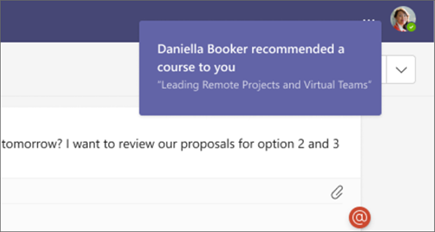
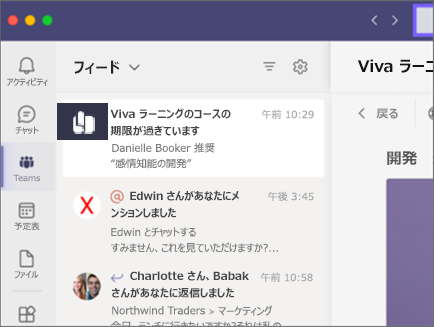
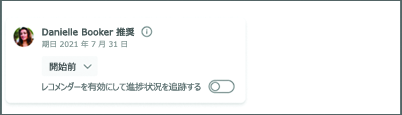
![フィルター アイコンを選択し、[完了] を選択して、推奨される学習を完了したユーザーを確認します。](/images/ja-jp/07d8d379-b04b-4d35-8998-776995647d8c)
![Viva Learningの [自分に割り当てられた] タブ](/images/ja-jp/2a7374c4-078a-433f-835c-499c61740515)









